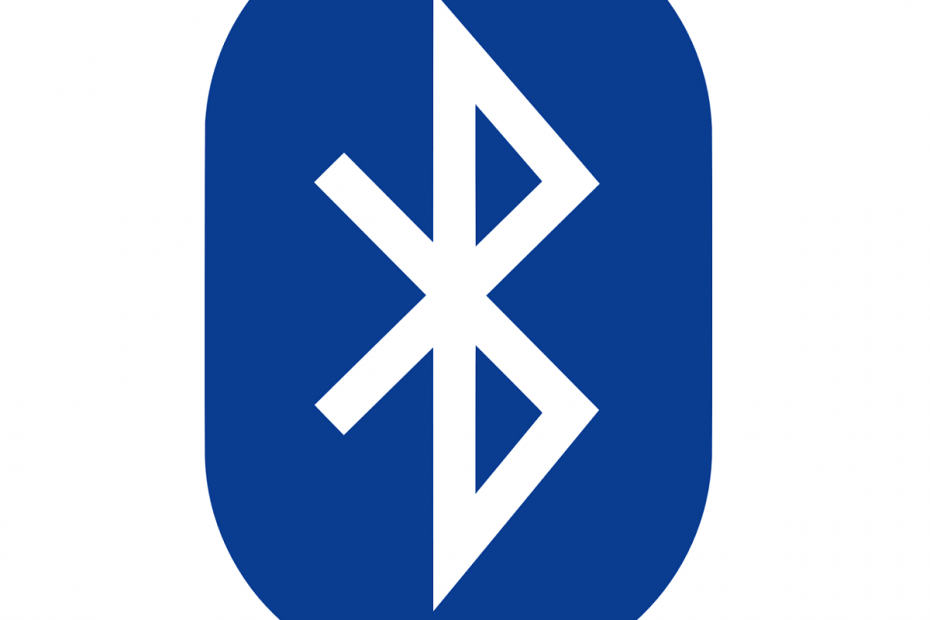
Ce logiciel maintiendra vos pilotes opérationnels, vous protégeant ainsi des erreurs informatiques courantes et des pannes matérielles. Vérifiez tous vos pilotes maintenant en 3 étapes faciles :
- Télécharger DriverFix (fichier de téléchargement vérifié).
- Cliquez sur Lancer l'analyse pour trouver tous les pilotes problématiques.
- Cliquez sur Mettre à jour les pilotes pour obtenir de nouvelles versions et éviter les dysfonctionnements du système.
- DriverFix a été téléchargé par 0 lecteurs ce mois-ci.
Les périphériques Bluetooth sont parfaits, surtout si vous n'aimez pas les câbles, mais de nombreux utilisateurs de Windows 10 ont signalé Windows n'a pas pu installer le périphérique Bluetooth message sur son PC. Alors, quel est ce message d'erreur et comment pouvons-nous le corriger ?
Que puis-je faire si Windows n'installe pas de périphérique Bluetooth ? Ce problème est généralement causé par les pilotes. La première chose à faire est donc de mettre à jour vos pilotes Bluetooth. Vous pouvez le faire automatiquement ou manuellement à partir du Gestionnaire de périphériques. Si vos pilotes Bluetooth ne sont pas le problème, essayez de mettre à jour d'autres pilotes pour résoudre ce problème.
Que faire si Windows n'a pas pu installer le périphérique Bluetooth ?
- Mettre à jour manuellement le pilote Bluetooth
- Mettre à jour automatiquement le pilote Bluetooth
- Mettre à jour les pilotes alternatifs
1. Mettre à jour manuellement le pilote Bluetooth
Si vous obtenez Windows n'a pas pu installer le périphérique Bluetooth message, la meilleure solution serait peut-être de mettre à jour manuellement vos pilotes Bluetooth. Suivez ces étapes:
- Ouvrez la boîte de dialogue Exécuter en appuyant sur Touche Windows + R.
- Dans la boîte de dialogue, saisissez devmgmt.msc, et cliquez sur d'accord. Cela ouvrira le Gestionnaire de périphériques.
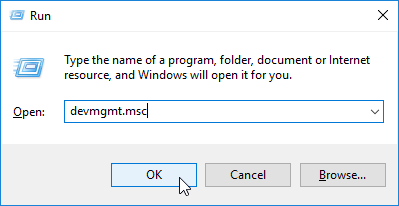
- Sur le Gestionnaire de périphériques fenêtre, localisez le Autres pilotes section et développez-la.
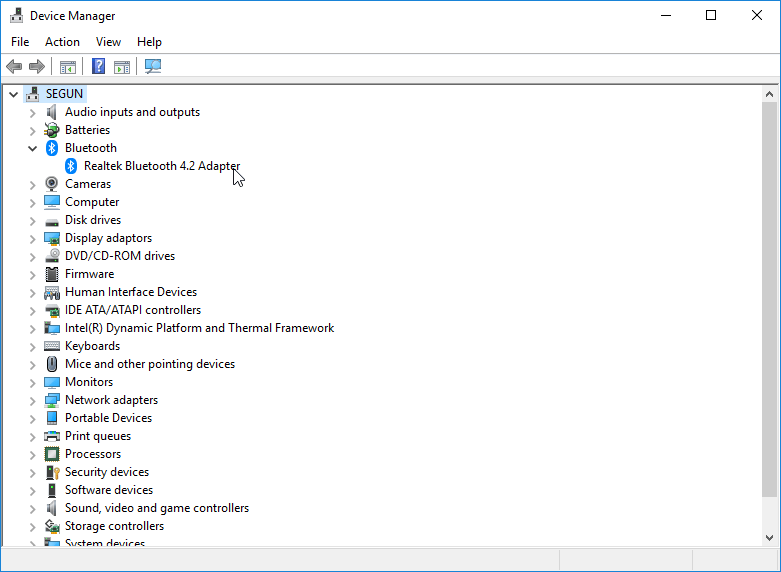
- Dans la liste développée, recherchez et cliquez avec le bouton droit sur le Périphérique Bluetooth.
- Sélectionner Mettre à jour le pilote.
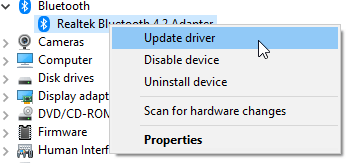
- Dans la fenêtre suivante, sélectionnez le Parcourir mon ordinateur pour le logiciel pilote.
- Sélectionner Laissez-moi choisir parmi une liste de pilotes de périphériques sur mon ordinateur.
- Dans la liste affichée, recherchez Radios Bluetooth et cliquez dessus.
- Naviguez vers le Fabricant onglet et sélectionnez Microsoft Corporation sur la liste des options.
- Sur le Onglet Modèle (à droite), sélectionnez Prise en charge des appareils Windows Mobile.
- Cliquez sur Suivant procéder. Cliquez maintenant Finir.
- Fermez le programme et redémarrez l'ordinateur.
2. Mettre à jour automatiquement le pilote Bluetooth
Vous pouvez également mettre à jour automatiquement votre pilote Bluetooth afin de corriger Windows ne parvient pas à installer un périphérique Bluetooth Erreur.
Alors que le processus manuel vous fournit une mise à jour détaillée, le processus automatique est plus rapide, plus pratique et généralement plus efficace.
Pour mettre à jour le pilote Bluetooth automatiquement, procédez comme suit :
- Ouvrez le Gestionnaire de périphériques.
- Dans la fenêtre du Gestionnaire de périphériques, recherchez et cliquez sur Autres pilotes section.
- Si les pilotes sont masqués, cliquez sur Affichage > Afficher les appareils masqués.
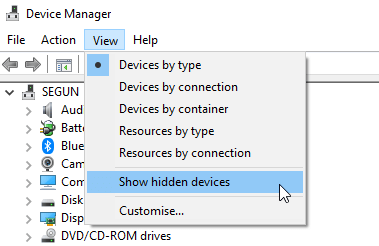
- Dans le menu développé, vous verrez une liste de Périphérique Bluetooth Conducteurs.
- Faites un clic droit sur chacun des pilotes et sélectionnez Mettre à jour le pilote.
- Dans la fenêtre suivante, sélectionnez Rechercher automatiquement les mises à jour Conducteurs
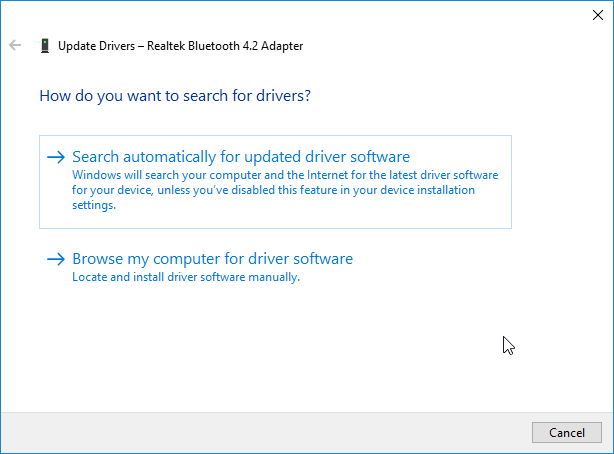
- Attendez que Windows recherche et installe automatiquement les pilotes nécessaires.
Une fois cela fait, vérifiez si le pilote est correctement installé. Ce problème devrait maintenant être résolu.
Alternativement, vous pouvez utiliser un outil tiers pour mettre à jour automatiquement tous vos pilotes en quelques clics.
⇒Obtenir le correctif du pilote
3. Mettre à jour les pilotes alternatifs
Windows n'a pas pu installer le périphérique Bluetooth Un message peut parfois apparaître si d'autres pilotes de votre système sont obsolètes. Pour résoudre ce problème, procédez comme suit :
- Ouvert Gestionnaire de périphériques.
- Développer Autres appareils, faites un clic droit sur Périphérique Bluetooth.
- Sélectionner Mettre à jour le logiciel du pilote > Parcourir mon ordinateur pour le logiciel du pilote.
- Clique sur le Laissez-moi choisir parmi une liste de pilotes de périphériques sur mon ordinateur option.
- Localisez et sélectionnez Ports (COM & LPT) > Suivant.
- Sur le Fabricant onglet, sélectionnez Microsoft.
- Sur l'autre onglet (Modèle), sélectionnez Liaison série standard via Bluetooth > Suivant > Terminer.
- Quittez le programme et redémarrez l'ordinateur.
Cet article a présenté trois solutions possibles pour le Windows n'a pas pu installer le périphérique Bluetooth Erreur. N'hésitez pas à essayer toutes nos solutions et faites-nous savoir si elles ont fonctionné pour vous dans la section commentaires ci-dessous.
LIRE AUSSI :
- Correction: la souris Bluetooth ne fonctionne pas sous Windows 10
- As-tu le Bluetooth sur ton PC? Voici comment vérifier
- Correctif: « Bluetooth ne s'allume pas » dans Windows 10, 8.1
![Erreur Photoshop Pas un fichier PNG [RÉPARATEUR TECHNICIEN]](/f/2a07b48bea83209a983bd791544075b8.jpg?width=300&height=460)

